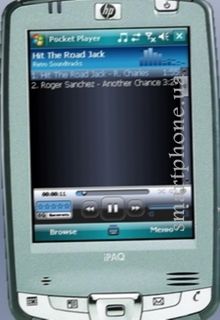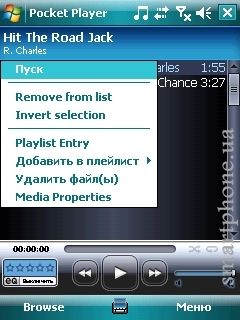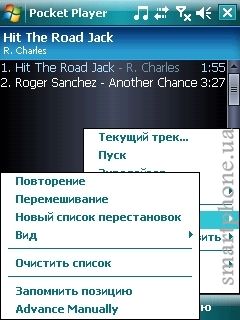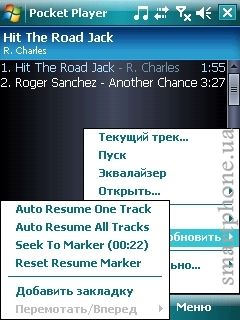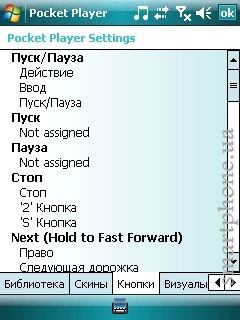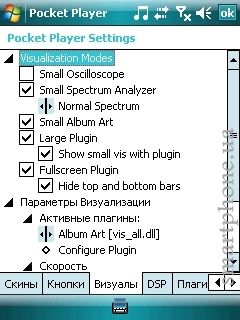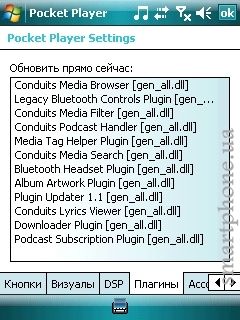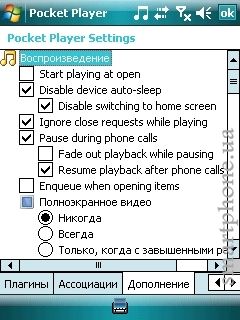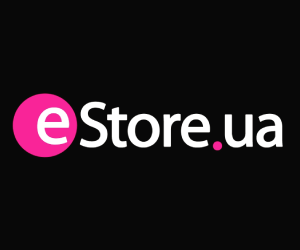|
Обзор программы Conduits Pocket Player Рисунок 1 - Общий вид программы Pocket Player
Назначение программыPocket Player - аудио плеер, позволяющий пользователю управлять своей карманной аудиотекой одной рукой. Программа поддерживает смену скинов, имеет встроенный десятиполосный эквалайзер и окно визуализации. Pocket Player работает со всеми распространенными форматами цифровой музыки: MP3, WMA, OggVorbis. Помимо этого софт позволяет воспроизводить голосовые заметки в виде стандартных WAV-файлов.
Установка программыДля осуществления установки данного приложения, для начала необходимо его загрузить с сайта производителя. На сайте предусмотрен режим выбора необходимого дистрибутива. Выбор можно осуществить по модели Вашего устройства, по типу операционной системы и из списка выпускаемых программ. Для каждого из этих типов предусмотрены два вида приложения в cab и ехе исполнении.
Рисунок 2 - Процесс установки приложения Во время процесса установки никаких дополнительных действий производить нет необходимости. Вся процедура вполне стандартна, по окончании которой в разделе программы будет создан ярлык приложения. Запуск приложения
Рисунок 3 - Составляющие рабочего окна Рабочее пространство состоит из:
Рисунок 4 - Окно Browse При нажатии на кнопку Browse, перед пользователем появляется окно функции Browse, предназначенное для работы с аудио материалом, находящимся в памяти Вашего мобильного устройства. В этом окне находятся пункты, по которым можно отсортировать аудио файлы.
Рисунок 5 - Составляющие Меню Первым пунктом является "Текущий трек", при нажатии которого, появляется следующее окно, в котором пользователю предоставляется возможность выбрать необходимые действия над текущем треком. К такого рода действиям относятся:
Рисунок 6 - Эквалайзер При нажатии на кнопку Эквалайзер, перед Вами откроется еще одно контекстное меню, в котором Вам будет предложено активировать (задействовать) эквалайзер. После чего можно будет подкорректировать его настройки в соответствующем разделе. Также доступны для использования уже готовые пресеты для эквалайзера, по жанру воспроизводимой музыки, кроме этого есть возможность добавить новый пресет, который Вы можете создать собственноручно. Если его настройки Вас не устроят их можно будет вернуть в исходные или же наоборот сохранить удачный вариант. В общем, данное меню целиком и полностью посвящено функции Эквалайзер.
Рисунок 7 - Открыть... Пункт Открыть посвящен работе с файлами. Так при выборе пункта "Локальный контент" в плейлисте будет отображена вся мультимедийная база Вашего устройства. Другие пункты по открытию отвечают за добавление файлов из конкретной папки, один или несколько файлов и ссылку на ресурс. Если Вы хотите добавить файлы к уже имеющимся в плейлисте, тогда необходимо воспользоваться функцией "добавить", в таком случае останутся нетронутыми уже добавленные файлы в плейлист.
Рисунок 8 - Плейлист Этот раздел предназначен для настройки работы с плейлистами. Так, в этом подменю находятся такие пункты, как: установка режима повторения при воспроизведении содержимого плейлиста, режим перемешивания, при котором воспроизведение содержимого плейлиста будет выполняться в произвольном порядке. При выборе контекстного меню Вид, можно отсортировать содержимое плейлиста по различным критериям, таким как: название, исполнитель, альбом и название файла. Также можно вообще очистить содержимое плейлиста и запомнить позицию воспроизводимого файла.
Рисунок 9 - Искать/Возобновить Это меню предназначено для того, чтобы возобновить воспроизведение одного конкретного мультимедийного файла или всех треков. Также можно перейти на сохраненный маркер или в последующем сбросить его. Или же добавить маркер (закладку).
Рисунок 10 - Меню Дополнительно... При переходе по контекстному меню Дополнительно пользователю предоставляется возможность активировать/дезактивировать следующие функции:
Рисунок 11 - Опции, вкладки - Основные и Библиотека Для того, чтобы выполнить настройку данного приложения необходимо перейти по пунктам контекстного меню: Дополнительно - Опции. После чего Вы попадаете в окно с рерией вкладок, содержимое которых соответствует назначению. Так, во вкладке Основные находятся настройки по взаимодействию данной программы с другими приложениями, а во вкладке Библиотека - место расположения мультимедийного контента Вашего устройства.
Рисунок 12 - Опции, вкладки - Скины и Кнопки В данных вкладках расположены пункты по выбору шкурки для приложения, выбора цветовой гаммы, ее настройки в зависимости от вида расположения экрана, а во вкладке Кнопки - пользователю предлагается назначить определенные действия на хард кнопки, такими действиями могут быть - управление плеером, экраном и звуком. Рисунок 13 - Опции, вкладки - Визуализация и Плагины Во вкладке Визуализация можно настроить и выставить различные режимы визуализации, их размер и скорость отображения. А на вкладке Плагины - представлена информация о установленных плагинах, соответственно и о поддерживаемых типах и форматах мультимедийных файлов.
Рисунок 14 - Опции, вкладки - Ассоциация и Дополнение Во вкладке Ассоциация можно выбрать мультимедийные файлы, которые по умолчанию будут открываться данным плеером. А во вкладке Дополнение - настроить поведение плеера при открытии, закрытии и при различных режимах воспроизведения. Выводы и итоги(+): Поддержика большинство популярных аудиоформатов, добавлена к ним еще и AAC. Программа отлично работает с плей-листами, имеет 10-полосный эквалайзер с предустановленными значениями для популярных музыкальных жанров. Возможность смены скинов и цветовых схем порадует эстетов и поможет настроить внешний вид плеера. Удобный плагин для экрана Today позволит управлять PocketPlayer прямо с рабочего стола. Любители mp3-файлов могут пользоваться закладками, позволяющими слушать аудиофайлы с отмеченного места. (-): К сожалению, программа достаточно требовательна к ресурсам. И это ее единственный существенный недостаток. Поскольку встроенный в Windows Mobile Media Player по-прежнему обладает очень скромными возможностями. Сторонние производители, видя это упущение, стремятся предложить более совершенные решения. Одно из них — Conduits Pocket Player. Этот плеер развивается уже давно и очень продуктивно, чем и заслужил признание пользователей. Новая версия программы отлично работает в Windows Mobile 5.0 и 6.1. Разработчики изменили интерфейс, добавили медиабиблиотеку, возможность вывести на экран обложку текущего диска. Многих давно уже привлекало наличие этой функции в популярных плеерах iPod. От iPod же позаимствована и поддержка технологии подкастов — вещание через Интернет. А еще могут порадоваться владельцы смартфонов: в этот раз разработчики выпустили специальную версию PocketPlayer Smartphone. Автор: .:proxima:. Источник: SmartPhone
|
|
| 2006-2025 SMARTphone.ua | О проекте Правила сайта Карта сайта Команда Магазинам РекламаКонтакты |